USB를 통한 윈도우7 설치 방법.
윈도우7의 경우에는 워낙에 용량이 크고 DVD CD로 구워서 설치하기가 다소 번거롭게 느껴지기도 한다.
최근에는 대용량 USB가 많고, 윈도우7 의 설치 iso 파일은 대략 4.7기가 정도이기 때문에 8기가 정도의 USB메모리가 있다면 아래의 방법을 통하여 설치가 가능하다.
단, 8기가 이상의 USB메모리는 다양한 조건에 따라 윈도우 설치 USB로서 기능을 하지 못하는 경우도 있으니 가급적이면 8기가 정도의 USB로 할 것을 추천하며, 메인보드의 사양에 따라 USB 설치기능을 제공하지 않는 경우도 있으므로 참고하시기를..^^
* 준비물 *
우선 윈도우 설치 이미지 파일을 다운로드 받는다.
그리고 아래의 USB설치.exe 파일을 다운로드 받는다. (절대 PC에서는 실행 금지, 하드가 날아갈 수 있습니다.)
윈도우7의 경우에는 워낙에 용량이 크고 DVD CD로 구워서 설치하기가 다소 번거롭게 느껴지기도 한다.
최근에는 대용량 USB가 많고, 윈도우7 의 설치 iso 파일은 대략 4.7기가 정도이기 때문에 8기가 정도의 USB메모리가 있다면 아래의 방법을 통하여 설치가 가능하다.
단, 8기가 이상의 USB메모리는 다양한 조건에 따라 윈도우 설치 USB로서 기능을 하지 못하는 경우도 있으니 가급적이면 8기가 정도의 USB로 할 것을 추천하며, 메인보드의 사양에 따라 USB 설치기능을 제공하지 않는 경우도 있으므로 참고하시기를..^^
* 준비물 *
우선 윈도우 설치 이미지 파일을 다운로드 받는다.
그리고 아래의 USB설치.exe 파일을 다운로드 받는다. (절대 PC에서는 실행 금지, 하드가 날아갈 수 있습니다.)
준비가 다되었다면 윈도우7 의 iso 파일을 열어 아래의 세가지 파일만 USB로 옮겨담는다.
iso 파일은 데몬툴에 마운트하여 CD이미지를 열어 파일을 복사해오는 것이 좋다.
알집과 같은 압축툴로도 CD이미지를 볼 수는 있지만 내부 파일을 복사할 경우 제대로 복사가 되지 않기 때문에 다소 번거롭게 느껴지더라도 데몬을 이용하는게 좋다.

USB 메모리 안에는 boot, sources, bootmgr, 그리고 다운로드받은 USB설치.exe 총 이렇게 4개의 파일만 담는다.
혹시라도 설치부트를 만드는데 실패할 경우 USB메모리 안의 내용이 모두 날아갈 수 있으므로 중요한 파일은 다른 곳에 우선 빼두는 편이 좋다.
만약 설치실패로 인해 USB메모리가 내컴퓨터 상에서 제어불능의 상태가 되었다면 아래의 프로그램을 다운받아 강제포맷이 가능하니 너무 걱정하지 않아도 된다.
필자의 경우 순조롭게 진행되지 않고 이 첫번째 단계에서부터 실패를 하여 USB를 강제포맷하고 추가적인 조치를 취하고 나서야 설치가 가능했다...^^
** USB메모리가 인식이 되지 않을 경우 (부팅디스크 제작 실패로 인해..)
1. 아래의 프로그램을 다운받습니다.
프리웨어이며, 악성 프로그램이 아니니 걱정하지 않으셔도 됩니다.
2. 실행시켜보시면 한글로 만들어져 있어 크게 어렵지 않게 사용이 가능합니다.
엉뚱한 드라이브를 선택하지 않았는지 신중히 다시 확인 또 확인하신 후,
FAT32 방식이나 NTFS 방식으로 빠른 포맷을 통하여 포맷해주시면 됩니다.
이 프로그램을 통할 겨우 내컴퓨터 상에서 포맷이 되지 않던 USB메모리도 제한없이 강제적으로 포맷이
가능합니다.
USB메모리에 모두 옮겨담았다면 이제 USB 드라이브 상에서 USB설치.exe 파일을 실행시켜줍니다.
반드시 USB 드라이브 상에 담아두고 실행시켜야 합니다.
컴퓨터 하드드라이브에서 실행하셨을 경우, 그 다음 일어나는 불상사는 책임지지 못합니다..^^;;

위와 같은 메세지가 떳다면 성공입니다.
이제 컴퓨터를 재부팅 해주시고 CMOS 설정을 통하여 부팅 순위를 USB를 1순위로 잡아줍니다.
CMOS 설정을 저장하고 다시 재부팅하시면 USB메모리로 자동 부팅이 되며 윈도우7 설치화면을 만나실 수 있습니다.
CMOS로 접근하는 방법은 최초 부팅후 보통은 del 혹은 f2 키를 누르시면 접속이 가능하며,
워낙에 많이 알려진 CMOS셋팅 이므로 CMOS셋팅이나 윈도우7의 설치진행 방식에 대해서는 설명을 생략하겠습니다.
XP를 설치해보신 적이 있으시다면, 완전 생초보가 아닌 이상에는 차례대로 확인만 눌러주면 되기 때문에 크게 어렵지는 않을 듯 합니다.
'… PC 정보' 카테고리의 다른 글
| 드디어 윈도우7 설치완료...^^ (0) | 2011.12.13 |
|---|---|
| v3 삭제, 실행불가 해결 방법 (3) | 2011.11.17 |
| 엑셀2003 에서 엑셀2007 파일 열기 (오피스2007 호환기능팩) (1) | 2011.09.21 |
| 클립보드 내용을 지울 수 없습니다. (1) | 2011.09.19 |
| PnkBstrA.exe PnkBstrB.exe 펑크부스터 삭제하기 (7) | 2011.09.18 |
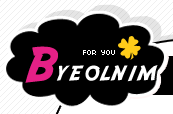

 USB설치.exe
USB설치.exe
